Configureren van Yealink toestellen
Rik
Laatste update 4 jaar geleden
U dient om deze handleiding te volgen eerst een toestel aan te maken op het Dataway Control Panel. Het artikel vereist enige technische kennis, als u dat niet heeft kunt u altijd contact met Dataway opnemen. Wij helpen u dan graag met het configureren van het toestel.
Om het toestel te kunnen configureren, moeten we eerst uitzoeken wat het IP adres is van het toestel. Dit IP adres kunt u vinden door op de toets met het vinkje te drukken. De afbeeldingen kunnen afwijken omdat Yealink verschillende soorten toestellen heeft.
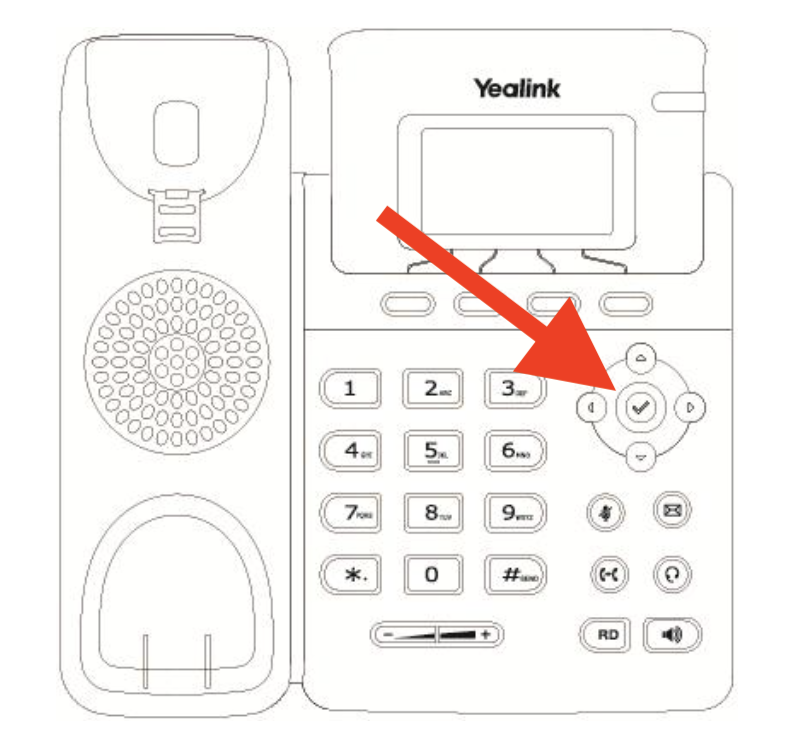
Vervolgens ziet u in de bovenste regel in het scherm het IP adres. Vaak begint dit nummer met 192.168, maar dit is afhankelijk van uw bedrijfsnetwerk en kan dus afwijken.
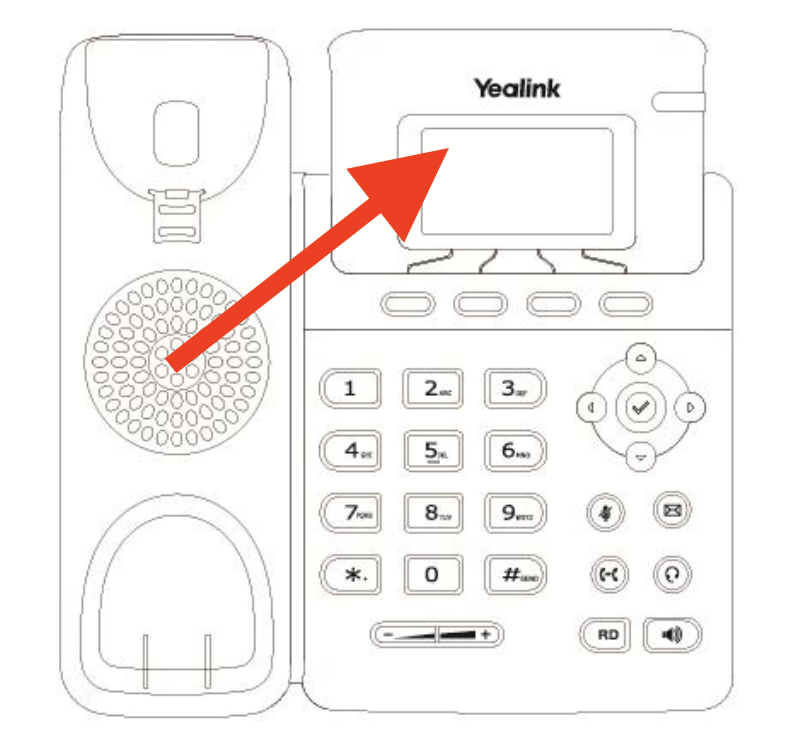
Open uw webbrowser op de computer. Deze computer dient zich te bevinden in hetzelfde bedrijfsnetwerk als uw toestel. In dit voorbeeld gaan we ervan uit dat het van het toestel IP adres 192.168.1.100 is. U voert dit IP adres in op de webbrowser van uw computer.
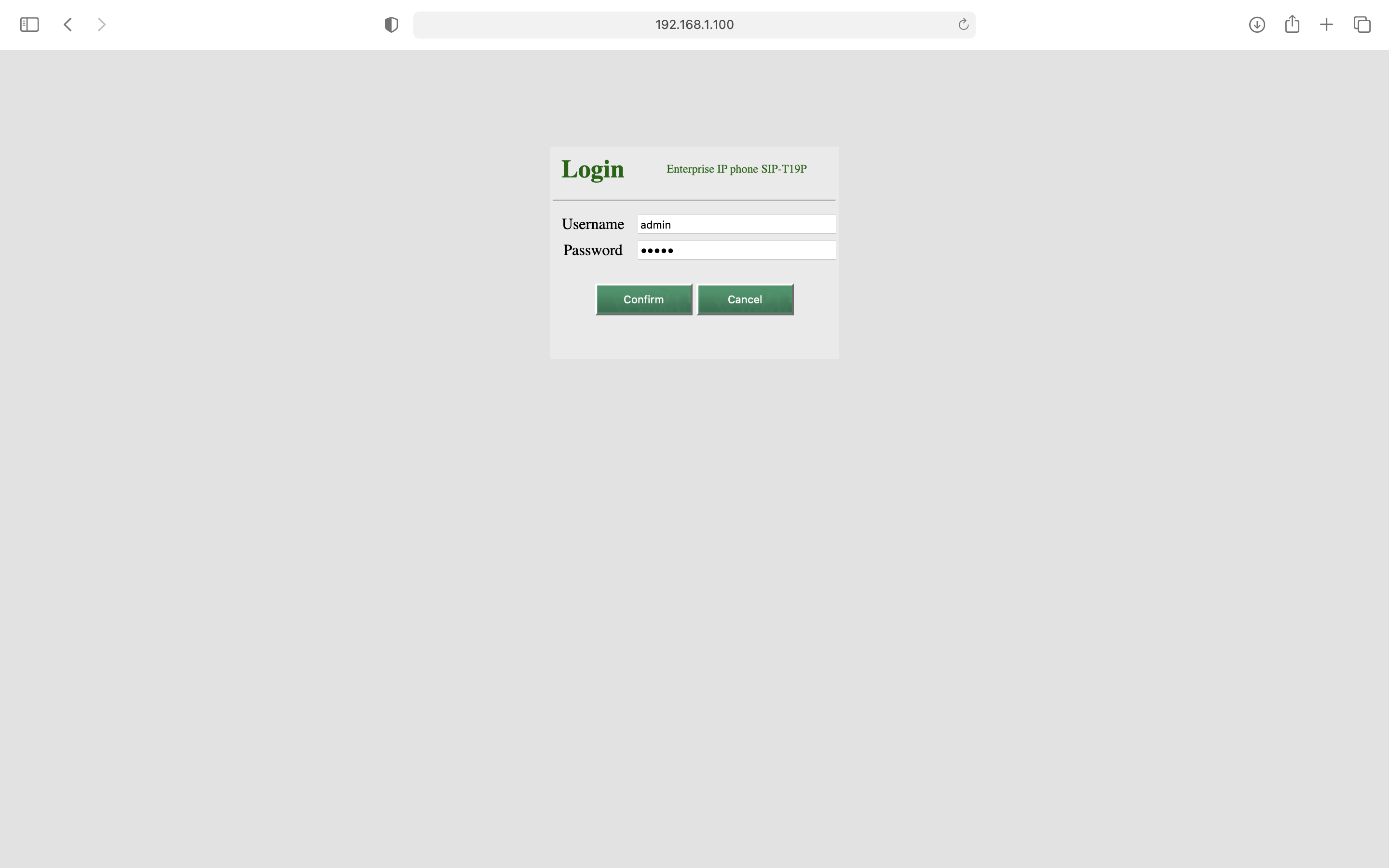
U ziet nu de inlogpagina van uw toestel. Op deze pagina voert u bij het veld Username de tekst admin in en bij het veld Password de tekst admin. Vervolgens klikt u op Confirm en bent u ingelogd. Kunt u niet inloggen en heeft u niet het wachtwoord verwijderd? Dan wordt mogelijk het toestel beheert door uw vorige telecomprovider.
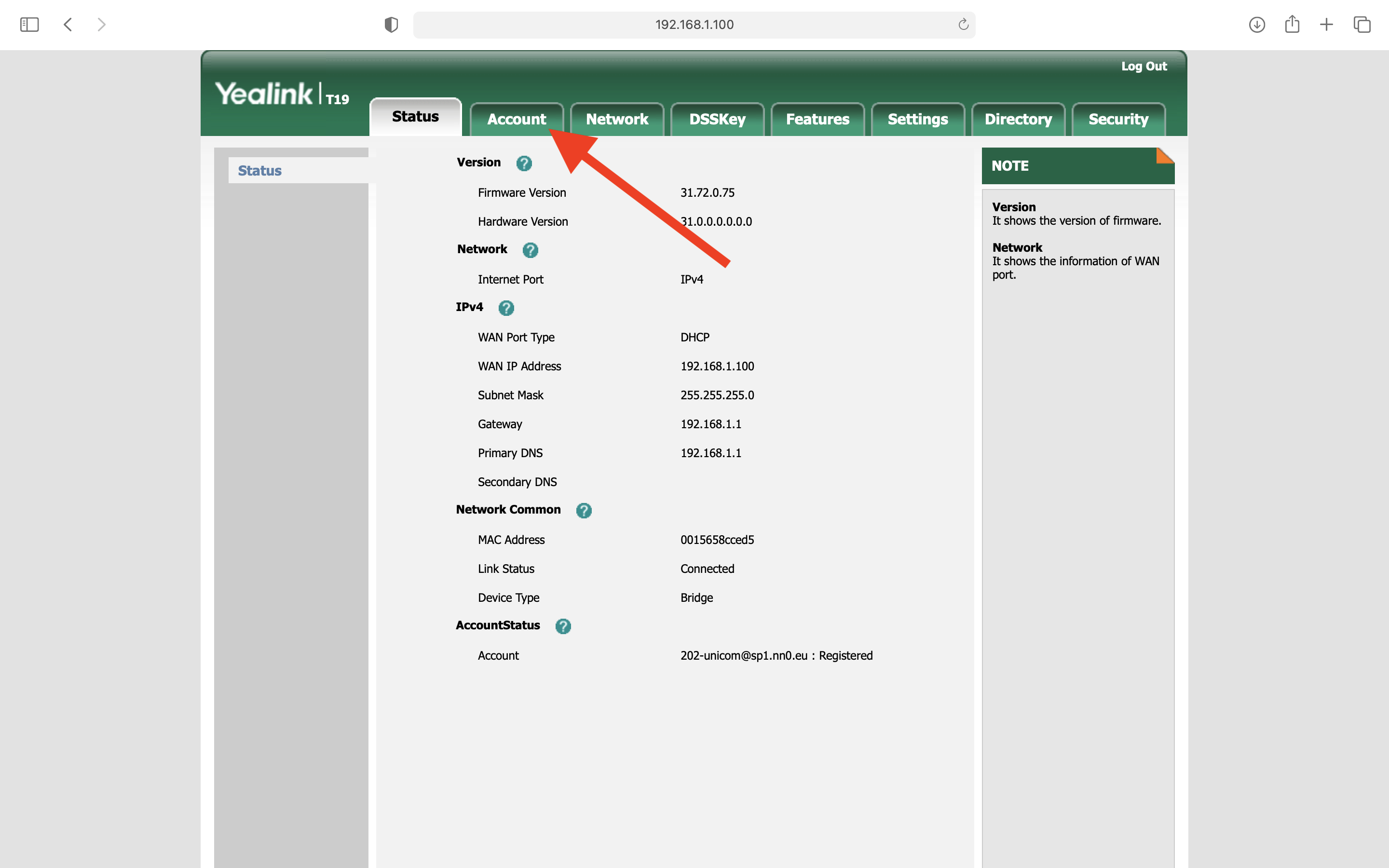
Ga vervolgens naar de optie Account.
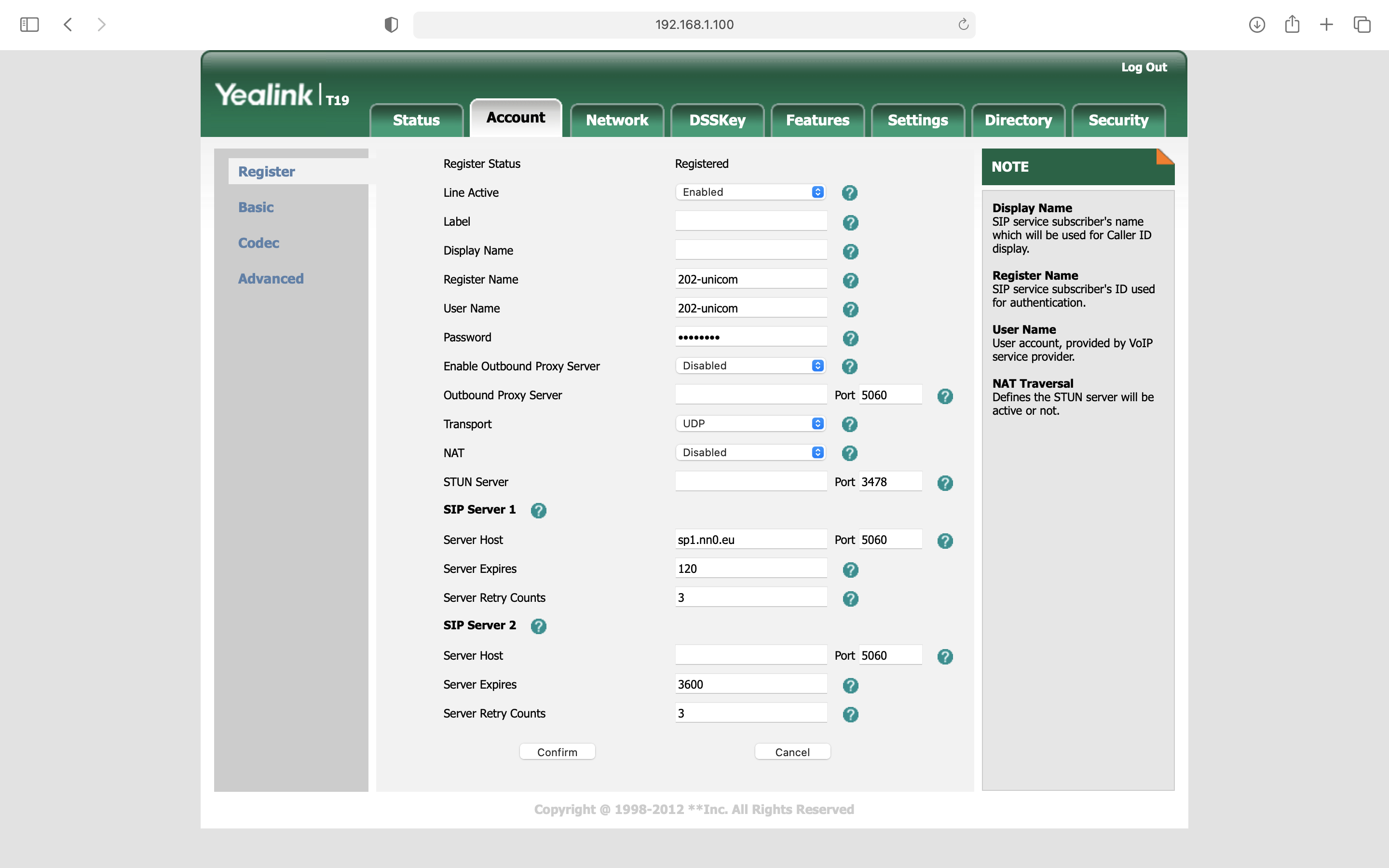
Voer vervolgens bij Register Name en User Name de gebruikersnaam in en bij Password het wachtwoord die u kunt vinden bij Extensions in het Dataway Control Panel. Bij Server Host geeft u sp1.nn0.eu in en bij Port het getal 5060. Bij Server Expires geeft u het getal 120 op. U klikt vervolgens op de button Confirm. Het duurt ongeveer 1-2 minuten en het toestel is klaar om mee te bellen en gebeld te worden.

